|
Webデザイン |
 |
| Lesson 6 | IEで見られる 縦書きレイアウト |
| 制作・文 | 境 裕司 | |||
| > | To Use | CSS | ||
| > | Browser | IE 5.5over |
 |
現在普及しているWebの標準技術で日本語の縦書きは指定できないが、特定のブラウザが実装している独自仕様で限定的な表現は可能だ。また、FlashやJavaScriptなどを駆使して表現することもできる。 |
01
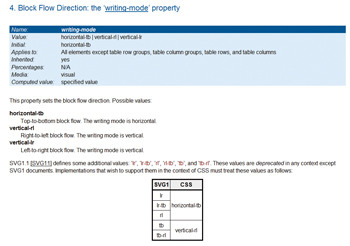
【1-1】
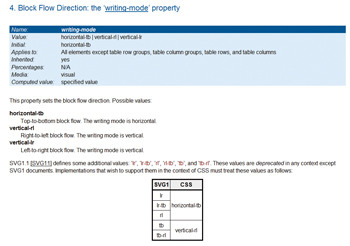
【1-2】
【1-1】【1-2】縦書きについては、現在策定中の「CSS Writing Modes Module Level 3」で仕様が検討されている。CSS3を採用している電子書籍フォーマット(EPUB)は、最新バージョンが2011年5月に勧告予定。縦書きも実現する見込みだ
02

【2-1】

【2-2】

【2-3】
【2-1】【2-2】【2-3】XHTML ソース。本文を<div>~</div>でマークアップしている

【2-4】CSS ソース。directionプロパティ(書字方向の指定)を使い、右から左方向の値「rt(l Right To Left)」を指定する
03

【3-1】
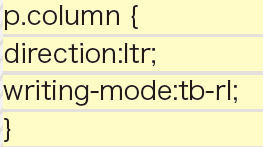
【3-2】
【3-1】【3-2】writing-mode プロパティ(縦横の文字表記方向)を使い、縦書きの値「tb-r(l Top toBottom - Right to Left)」を指定する

【3-3】
04

【4-1】

【4-2】テキストボックのサイズを指定して、大きさを固定しておく。ウィンドウのサイズが変わってもレイアウトは崩れない
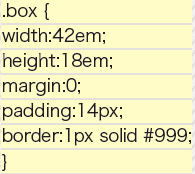
【4-3】
05
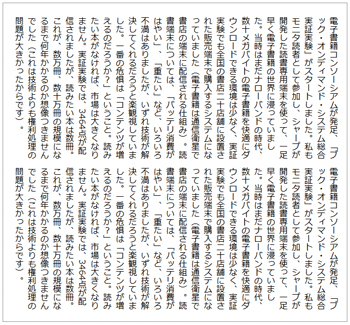
【5-1】
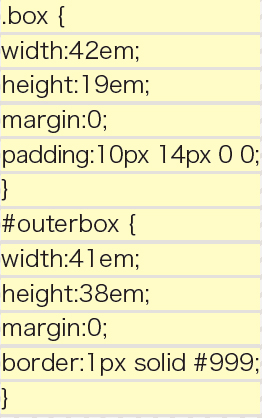
【5-2】

【5-3】
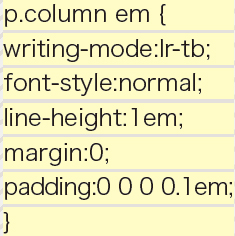
【5-4】
【5-1】【5-2】【5-3】【5-4】2段組みレイアウトの表示結果。縦中横のCSS指定については、対象とする半角数字を<em>~</em>でマークアップしている(あまりスマートな手法ではないが、特別な表現として扱う)
06
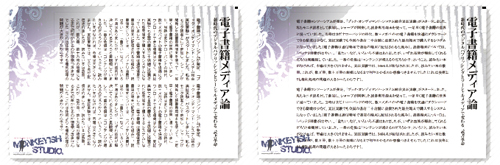
【6-1】IE 8(左)とSafari 5(右)の表示結果。縦書き、横書き、どちらでも閲覧できるようにデザインしておくことが重要




